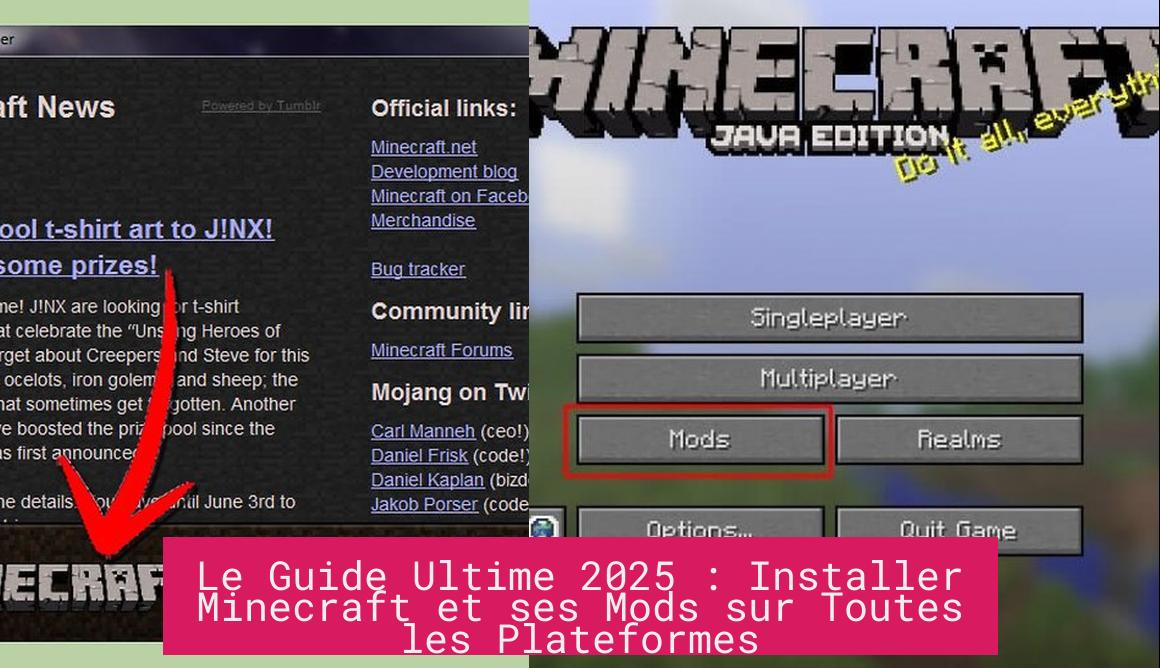Le Guide Ultime 2025 pour Installer Minecraft et Ses Mods sur Toutes les Plateformes
Ah, Minecraft. Ce n’est pas juste un jeu, c’est un univers. Une toile de pixels vierge où chaque joueur devient architecte, aventurier, ingénieur ou simple fermier. Mais avant de pouvoir taper votre premier arbre ou fuir votre premier Creeper, il y a une étape cruciale : l’installation. Et en 2025, les options sont plus nombreuses que jamais. PC, console, mobile, VR… le monde des blocs s’ouvre à vous, mais chaque porte a sa propre clé.
Je suis là pour vous donner le trousseau complet. Que vous soyez un vétéran de la première heure cherchant à explorer de nouvelles frontières ou un nouveau venu intimidé par les options, ce guide est votre carte. Nous allons tout défricher, pas à pas.
Pour installer un fichier comme un add-on ou une map sur Minecraft (édition Bedrock), il suffit de localiser le fichier téléchargé (souvent avec une extension .mcpack ou .mcworld) dans votre explorateur de fichiers et de l’ouvrir ; le jeu se lancera et l’importera automatiquement.
Voilà, c’est dit. Mais cette simple phrase cache une galaxie de possibilités. Préparez-vous, on plonge.
Le Commencement : Installer Minecraft sur PC et Mac
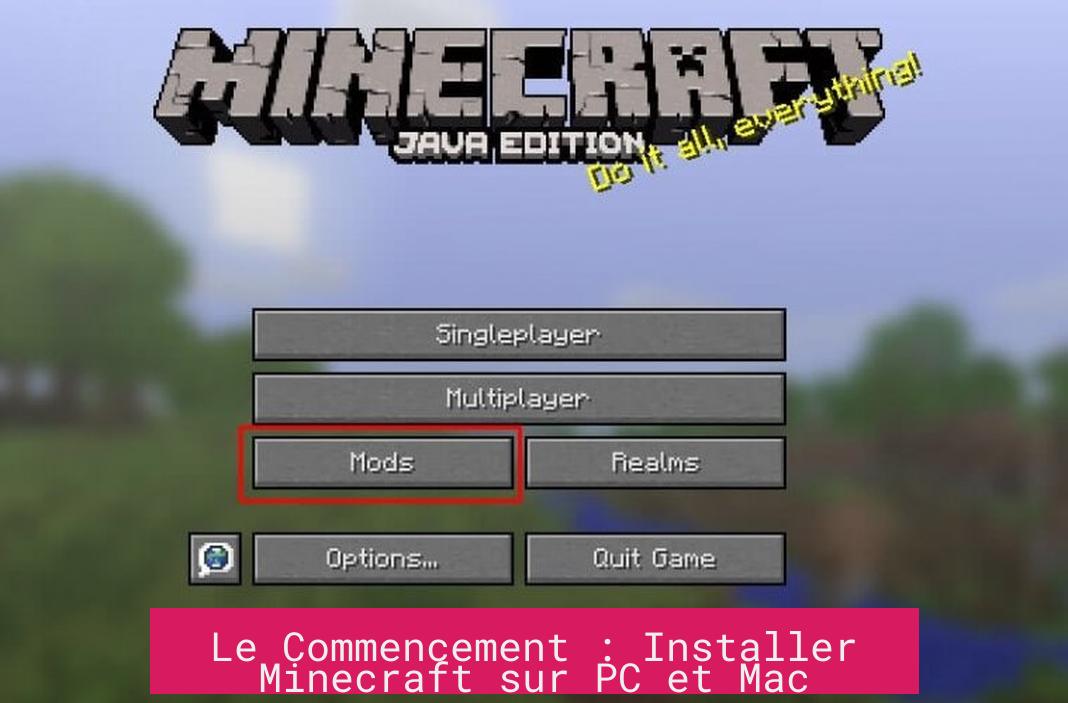
Le PC est le berceau de Minecraft. C’est ici que tout a commencé, et c’est encore aujourd’hui la plateforme la plus flexible. Mais attention, le monde du PC est divisé en deux royaumes : l’édition Java et l’édition Bedrock.
Java vs. Bedrock : Le Grand Schisme Expliqué
Avant d’installer, il faut choisir son camp. Ce n’est pas juste une question de goût, c’est une question d’écosystème. Laissez-moi vous éclairer avec un tableau simple.
| Caractéristique | Édition Java | Édition Bedrock |
|---|---|---|
| Plateformes | Windows, macOS, Linux | Windows 10/11, Consoles (Xbox, PlayStation, Switch), Mobile (Android, iOS) |
| Modding | Extrêmement puissant et quasi infini (Forge, Fabric, etc.) | Limité aux add-ons et au Marketplace officiel |
| Multijoueur | Serveurs dédiés massifs, mais pas de cross-play avec les consoles | Cross-play total entre toutes les plateformes Bedrock |
| Performance | Peut être très gourmand, surtout avec des mods | Généralement plus fluide et optimisé |
| Achat | Acheter l’un vous donne l’autre sur PC ! C’est le duo gagnant. |
Mon conseil ? Si vous êtes sur PC, vous n’avez plus à choisir. Depuis quelque temps, l’achat de Minecraft vous donne accès aux deux versions via le même launcher. La vraie question est : à quelle expérience voulez-vous jouer aujourd’hui ?
Installation Pas à Pas sur PC
Le processus est devenu d’une simplicité enfantine.
- Rendez-vous sur le site officiel de Minecraft. Ne vous perdez pas dans les méandres d’internet, allez droit à la source.
- Achetez le jeu si ce n’est pas déjà fait. Vous aurez besoin d’un compte Microsoft. Oui, les anciens comptes Mojang ont tous migré. C’est le futur.
- Téléchargez le « Minecraft Launcher ». C’est votre portail unique vers les deux éditions.
- Installez le launcher, connectez-vous avec votre compte Microsoft.
- Sur la gauche du launcher, choisissez « Minecraft: Java Edition » ou « Minecraft for Windows » (Bedrock). Cliquez sur « Jouer ». Le launcher s’occupe de télécharger tous les fichiers nécessaires.
Et voilà. Vous êtes prêt à entrer dans le monde. C’est presque trop facile.
L’Aventure Nomade : Minecraft dans votre Poche
Le luxe de pouvoir construire un château ou explorer une mine pendant sa pause déjeuner n’a pas de prix. Minecraft sur mobile est une réalité bien établie, mais il y a la voie royale et le sentier des initiés.
La Voie Officielle : Minecraft (Bedrock) sur iOS et Android
Ici, pas de surprise. C’est l’expérience Bedrock, parfaitement optimisée pour les écrans tactiles.
- Ouvrez le Google Play Store sur Android ou l’App Store sur iOS.
- Recherchez « Minecraft ».
- Achetez le jeu. C’est un petit investissement pour des centaines d’heures de jeu.
- Téléchargez et installez. L’icône du bloc d’herbe apparaîtra sur votre écran d’accueil, comme un appel à l’aventure.
C’est simple, efficace, et vous permet de jouer avec vos amis sur Xbox, Switch, ou PC (Bedrock).
Le Sentier des Connaisseurs : Jouer à l’Édition Java sur Mobile
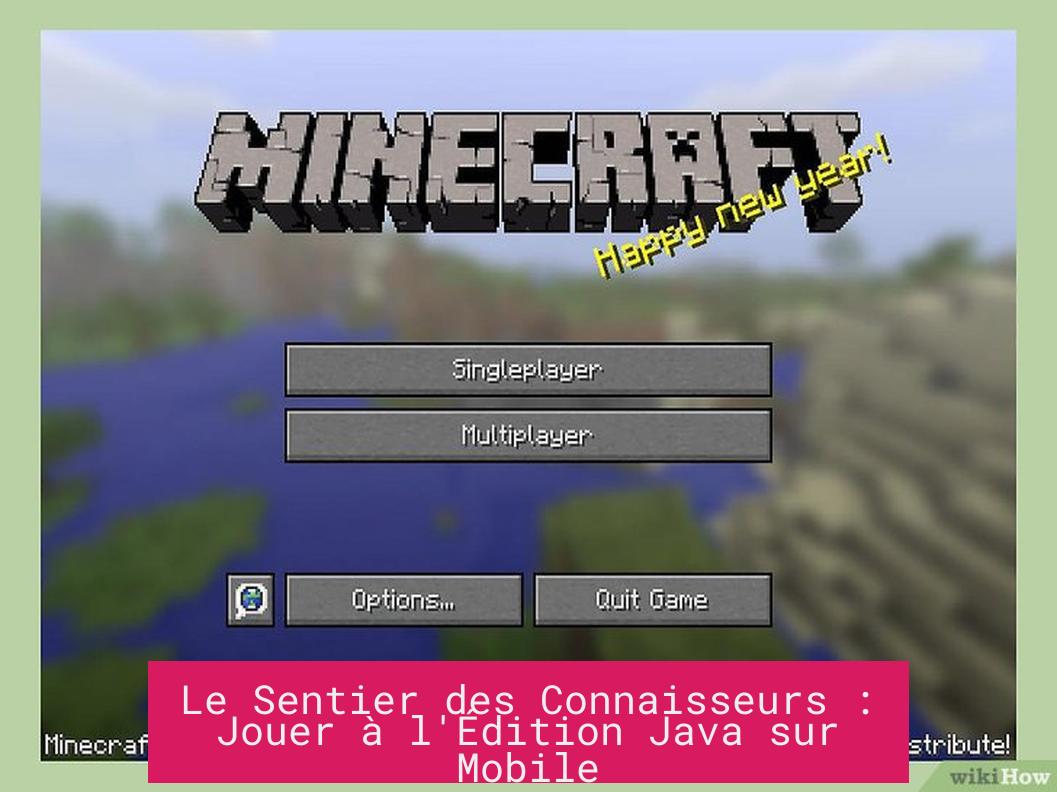
« Attends, on peut jouer à la VRAIE version Java, avec les mods et tout, sur un téléphone ? »
Oui. Bienvenue dans le monde merveilleux de PojavLauncher. C’est une petite pépite développée par la communauté qui fait tourner l’édition Java de Minecraft sur les appareils Android et même iOS (avec un peu plus de gymnastique technique).
Ce n’est pas une version piratée. Loin de là.
PojavLauncher est un lanceur. Il exécute le code officiel du jeu. Vous devez donc posséder une copie légitime de Minecraft: Java Edition pour vous connecter.
Voici comment apprivoiser cette bête sur Android :
- Allez sur le Google Play Store et cherchez « PojavLauncher ». Installez-le.
- Lancez l’application. Elle va vous demander de vous connecter.
- Utilisez les identifiants de votre compte Microsoft (celui avec lequel vous avez acheté Minecraft).
- Une fois connecté, vous pouvez choisir la version du jeu que vous voulez lancer. Oui, même les vieilles versions alpha pour les plus nostalgiques !
- Cliquez sur « Jouer ». L’application va télécharger les fichiers du jeu correspondants, exactement comme le ferait le launcher sur PC.
Quelques avertissements, cependant. C’est une expérience plus « brute ». Il vous faudra peut-être ajuster les contrôles, allouer de la mémoire, et les performances dépendront énormément de la puissance de votre téléphone. Mais la possibilité d’installer Forge ou Fabric et de lancer vos mods Java préférés en déplacement… c’est une révolution silencieuse.
Le Monde à portée de Main : Installer Minecraft sur Nintendo Switch
La Switch, c’est la console hybride par excellence. Jouer à Minecraft sur sa télé, puis la décrocher pour continuer sa partie dans le bus, c’est une forme de liberté pure.
Installation pour les Nouveaux Joueurs
Si vous découvrez Minecraft sur Switch en 2025, la vie est belle.
- Allumez votre Switch et ouvrez le Nintendo eShop.
- Utilisez la fonction de recherche pour trouver « Minecraft ».
- Achetez et téléchargez le jeu. L’installation se fera toute seule.
Vous obtiendrez la version Bedrock, ce qui signifie que vous pouvez rejoindre vos amis sur d’autres plateformes. C’est direct et sans tracas.
Le Cas Spécifique des Anciens : Mise à Jour de « Minecraft: Nintendo Switch Edition »
Si vous êtes un joueur de la première heure sur Switch, vous avez peut-être encore l’ancienne version, intitulée « Minecraft: Nintendo Switch Edition ». C’est une relique du passé. La nouvelle version unifiée (juste « Minecraft ») est gratuite pour vous.
La procédure est simple : lancez votre ancienne version du jeu. Une fenêtre devrait apparaître, vous proposant de passer à la nouvelle version. Acceptez, et vous serez redirigé vers l’eShop pour télécharger gratuitement le nouveau jeu. C’est un passage obligé pour profiter du cross-play et des dernières mises à jour.
Une Dimension Supplémentaire : Minecraft en VR sur Switch
C’est une fonctionnalité un peu cachée, presque un secret. Saviez-vous que vous pouvez jouer à Minecraft en réalité virtuelle sur votre Switch ? Pas besoin d’un casque coûteux, juste… du carton.
Cette fonctionnalité est liée au kit Nintendo Labo: Toy-Con 04 – Kit VR. Si vous possédez ce kit, vous pouvez transformer votre Switch en un casque VR rudimentaire.
Pour activer ce mode :
- Assurez-vous que votre jeu est à jour.
- Depuis le menu principal de Minecraft, allez dans les paramètres.
- Vous devriez voir une option ou une icône liée à la VR. Sur certaines versions, c’est directement une icône de lunettes VR.
- Activez le « Mode VR ». Vous pouvez ajuster quelques paramètres pour votre confort.
- Glissez votre console dans les « Lunettes Toy-Con » en carton, et plongez dans un monde de blocs comme vous ne l’avez jamais vu.
Ce n’est pas l’expérience VR la plus immersive du marché, soyons honnêtes. Mais voir un Creeper en 3D stéréoscopique à quelques centimètres de votre visage… ça laisse un souvenir.
Le Sel du Jeu : Installer des Fichiers pour Personnaliser son Monde
Installer Minecraft, c’est bien. Le modeler à son image, c’est mieux. C’est là qu’interviennent les add-ons, les packs de textures, les maps customisées. C’est le cœur de la longévité infinie du jeu.
L’Écosystème Bedrock : La Simplicité des Fichiers .mcpack et .mcworld
C’est ici que je réponds en détail à la question initiale. Sur l’édition Bedrock (Windows, mobile, et dans une certaine mesure, consoles), la personnalisation passe souvent par des fichiers avec des extensions spécifiques :
- .mcpack / .mcaddon : Contient des packs de ressources (textures, sons) ou des packs de comportement (qui modifient la logique du jeu, comme le comportement des créatures).
- .mcworld : C’est un monde entier, une map déjà construite que vous pouvez explorer.
- .mcskin : Un simple fichier pour votre skin de personnage.
Le processus d’installation est d’une élégance déconcertante, surtout sur Windows et Android.
- Trouvez votre fichier : Des sites comme MCPEDL regorgent de créations de la communauté. Téléchargez le fichier qui vous intéresse. Il se retrouvera probablement dans votre dossier « Téléchargements ».
- Utilisez un explorateur de fichiers : Sur Windows, c’est l’Explorateur de fichiers de base. Sur Android, si vous n’avez pas d’application de gestion de fichiers native, des applications comme « Files by Google » ou l’historique « ES File Explorer » font parfaitement l’affaire.
- Localisez le fichier : Naviguez jusqu’à votre dossier de téléchargements. Vous verrez votre fichier, par exemple SuperShaders_v2.mcpack ou Skyblock_Adventure.mcworld.
- Ouvrez-le : C’est là que la magie opère. Il suffit de taper ou de double-cliquer sur le fichier. Votre appareil sait que ces extensions sont associées à Minecraft.
- L’importation automatique : Minecraft se lancera automatiquement. Un message apparaîtra en haut de l’écran : « Importation démarrée… ». Quelques secondes plus tard, « Importation de [nom du fichier] terminée avec succès ».
Félicitations, le contenu est maintenant dans votre jeu. Mais ce n’est pas fini ! Il faut l’activer.
- Pour les packs de ressources/comportement : Créez un nouveau monde ou modifiez un monde existant. Dans les paramètres du monde, sur la gauche, vous verrez des sections « Packs de ressources » et « Packs de comportement ». Allez dans « Mes packs », sélectionnez celui que vous venez d’importer et cliquez sur « Activer ». Il passera dans la section « Actifs ».
- Pour les mondes (.mcworld) : C’est encore plus simple. Le monde importé apparaîtra directement dans votre liste de mondes, prêt à être lancé.
Le Modding sur Java : Un Monde à Part
Sur l’édition Java, c’est une autre histoire. On ne parle pas d’add-ons, mais de mods. La puissance est décuplée, mais la complexité aussi.
En résumé, le processus implique :
- Installer un chargeur de mods : Le plus souvent, ce sera Forge ou Fabric. Ce sont des API qui permettent aux mods de s’intégrer au jeu.
- Télécharger des mods : Des sites comme CurseForge sont des mines d’or. Vous téléchargez des fichiers .jar.
- Placer les mods dans le bon dossier : Après avoir lancé le jeu une fois avec Forge/Fabric, un dossier mods est créé dans votre répertoire Minecraft (%appdata%.minecraft sur Windows). Il suffit de glisser-déposer vos fichiers .jar dedans.
C’est un processus plus manuel, mais il ouvre la porte à des transformations radicales du jeu, ajoutant de la magie, de la technologie, des dimensions entières…
Mon conseil de pro pour 2025 ? Utilisez des launchers tiers comme CurseForge App ou Prism Launcher. Ils automatisent l’installation de Forge/Fabric et vous permettent d’installer des centaines de mods (des « modpacks ») en un seul clic. C’est le meilleur des deux mondes : la puissance du modding Java avec une simplicité proche de celle de Bedrock.
Vous voilà armé. Le monde de l’installation de Minecraft n’a plus de secrets pour vous. Des fondations sur PC à la personnalisation la plus poussée, en passant par les escapades mobiles et les expériences en carton, vous avez toutes les clés. Maintenant, le plus dur commence : décider de ce que vous allez construire en premier. Allez-y, le monde est à vous. Un bloc à la fois.